Establecimiento de permisos en consultas y carpetas de consulta en Azure Boards y Azure DevOps
Azure DevOps Services | Azure DevOps Server 2022 | Azure DevOps Server 2019
Al igual que con la mayoría de los objetos de proyecto, puede controlar el acceso estableciendo permisos. Con las consultas, puede configurar usuarios y grupos para crear, eliminar, ver y administrar permisos de consultas compartidas y carpetas de consulta compartidas.
Todos los usuarios, excepto los usuarios asignados al grupo Lectores, pueden crear y editar sus propias consultas y guardarlas en Mis consultas. Solo el usuario que ha iniciado sesión puede ver las consultas guardadas en su espacio Mis consultas.
De forma predeterminada, solo los miembros del grupo Administradores de proyectos pueden crear y editar consultas y carpetas en Consultas compartidas, o cambiar los permisos de una consulta o carpeta.
La creación de carpetas en Consultas compartidas le permite conceder permisos a los usuarios para cada carpeta. Por ejemplo, si tiene varios equipos que contribuyen a un proyecto, quizás quiera crear una carpeta en Consultas compartidas para que cada equipo administre su propio conjunto de consultas compartidas.
Requisitos previos
- Para crear o editar una consulta compartida o administrar permisos, debe ser miembro de los grupos Administradores de proyectos con el nivel de acceso Básico o superior. O bien, debe tener el permiso Contribuir establecido en Permitir para la carpeta de consulta compartida. Para que lo agreguen a este grupo, vea Cambio de permisos de nivel de proyecto
- O bien, para crear una consulta o carpeta en una carpeta de consulta compartida, debe tener el permiso Colaboración establecido explícitamente en Permitir para la carpeta de consulta y tener el nivel de acceso Básico o superior.
- O bien, para cambiar los permisos de una consulta o carpeta de consulta, debe tener el permiso Administrar permisos establecido explícitamente en Permitir para la carpeta de consulta y tener el nivel de acceso Básico o superior.
Los usuarios con acceso de parte interesada no pueden crear ni guardar consultas en una carpeta compartida. Para obtener más información sobre los niveles de acceso, vea Referencia rápida sobre el acceso de parte interesada.
Sugerencia
Considere la posibilidad de crear una carpeta de consulta para cada equipo y conceder a los administradores del equipo o a los grupos de equipos permisos de consulta para administrar su carpeta.
Permisos de consulta predeterminados
En la siguiente tabla, una ✔️ (marca de verificación) indica que el grupo de seguridad correspondiente tiene permiso para ejercer la tarea de forma predeterminada.
Task
Lectores
Colaboradores
Administradores de proyectos
Ver y ejecutar consultas administradas, ver gráficos de consultas
✔️
✔️
✔️
Crear y guardar Mis consultas administradas, gráficos de consultas
✔️
✔️
Crear, eliminar y guardar consultas compartidas, gráficos, carpetas
✔️
Establecer permisos en una nueva carpeta de consulta
Los permisos se establecen desde el portal web. Para abrir Consultas, vea Visualización, ejecución o envío por correo electrónico de una consulta.
Sugerencia
Necesita permisos de eliminación para cambiar el nombre o mover una consulta o carpeta compartidas y permisos de colaboración para la carpeta a la que se mueve la consulta.
Elija Todos. Expanda Consultas compartidas.
Para agregar una carpeta, elija
 Más acciones para una carpeta existente o la carpeta de contenedor principal y elija Nueva carpeta.
Más acciones para una carpeta existente o la carpeta de contenedor principal y elija Nueva carpeta.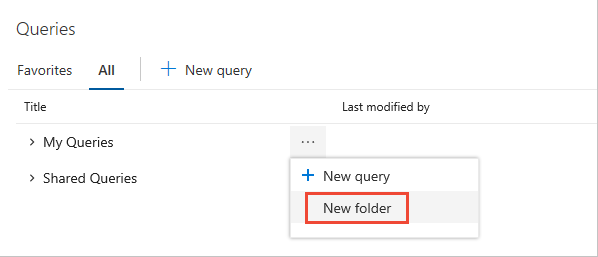
Introduzca el nombre de la carpeta. Si quiere cambiar la ubicación de la carpeta, seleccione Cambiar nombre en el menú desplegable de la carpeta.
Aquí llamamos a la carpeta Entrega de servicios con la intención de que la utilice el equipo de Entrega de servicios.
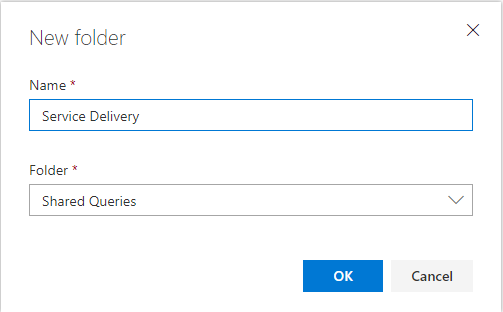
Para establecer permisos para la carpeta que acaba de agregar, elija el
 icono de acciones y seleccione Seguridad.
icono de acciones y seleccione Seguridad.Cambie los permisos para que el miembro del equipo o el grupo pueda contribuir y administrar los permisos de la carpeta. Escriba el nombre de un usuario o grupo en el cuadro de búsqueda.
Aquí se agrega el equipo de entrega de servicios y se conceden permisos para crear y administrar permisos para todas las consultas y carpetas en la carpeta Entrega de servicios.
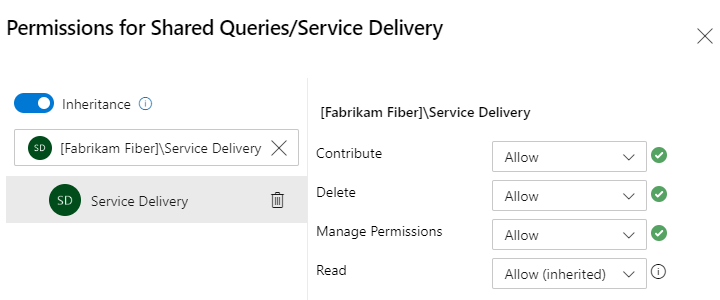
El permiso Colaboración permite que los miembros del equipo creen y editen consultas y carpetas en la carpeta donde se concedieron los permisos. Administrar permisos permite que los miembros del equipo administren la configuración de permisos en las consultas y subcarpetas.
(Opcional) Desactive la herencia. De manera predeterminada está activada. Al desactivar la herencia de una carpeta, no se permite la herencia de permisos que existen en la cadena de carpetas de consulta. Para obtener más información, consulte Permisos, Herencia.
Cierre el cuadro de diálogo cuando termine.
Vuelva a abrir el cuadro de diálogo Seguridad y elija Entrega de servicios para comprobar que se han establecido los permisos.
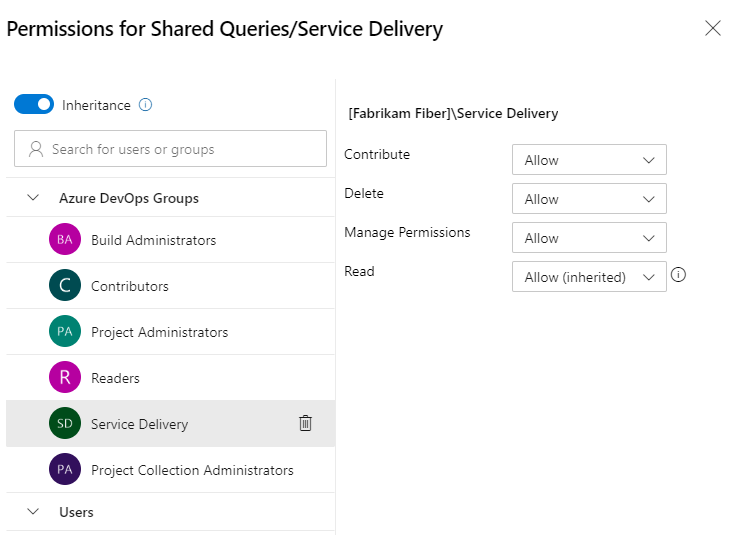
Elija Todos. Expanda Consultas compartidas.
Para agregar una carpeta, elija
 Más acciones para una carpeta existente o la carpeta de contenedor principal y elija Nueva carpeta.
Más acciones para una carpeta existente o la carpeta de contenedor principal y elija Nueva carpeta.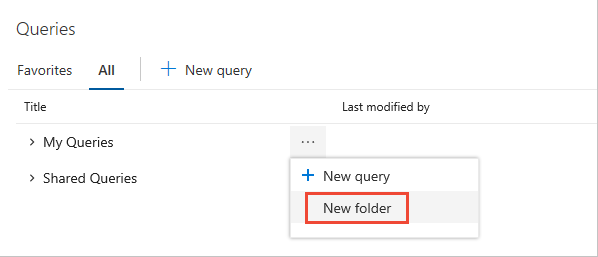
Introduzca el nombre de la carpeta. Si quiere cambiar la ubicación de la carpeta, selecciónela en el menú desplegable de la carpeta.
Aquí llamamos a la carpeta Entrega de servicios con la intención de que la utilice el equipo de Entrega de servicios.
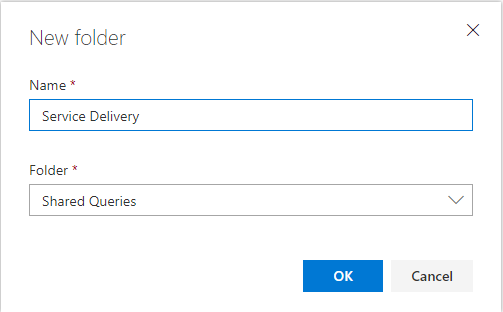
Para establecer permisos para la carpeta que acaba de agregar, elija el
 icono de acciones y seleccione Seguridad.
icono de acciones y seleccione Seguridad.Cambie los permisos para que el miembro del equipo o el grupo pueda contribuir y administrar los permisos de la carpeta. Utilice el menú Agregar... para agregar una identidad o grupo de usuario.
Aquí se agrega el equipo de entrega de servicios y se conceden permisos para crear y administrar permisos para todas las consultas y carpetas en la carpeta Entrega de servicios.
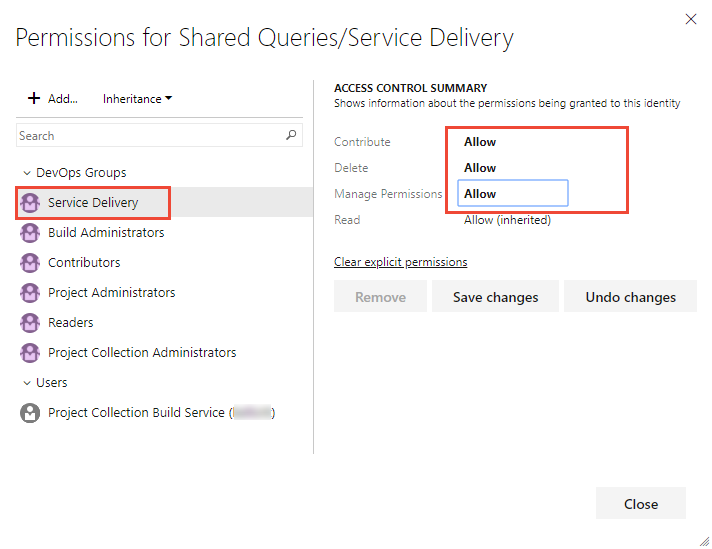
El permiso Colaboración permite que los miembros del equipo creen y editen consultas y carpetas en la carpeta donde se concedieron los permisos. Administrar permisos permite que los miembros del equipo administren la configuración de permisos en las consultas y subcarpetas.
(Opcional) Desactive la herencia. De manera predeterminada está activada. Al desactivar la herencia de una carpeta, no se permite la herencia de permisos que existen en la cadena de carpetas de consulta. Para obtener más información, consulte Permisos, Herencia.
Establecimiento de permisos en una consulta compartida
Para evitar que cualquier otra persona modifique una consulta compartida que cree, es posible que quiera establecer permisos en una consulta específica. Para establecer permisos, abra el cuadro de diálogo Permisos para la consulta específica.
Elija el
 icono de acciones y seleccione Seguridad.
icono de acciones y seleccione Seguridad.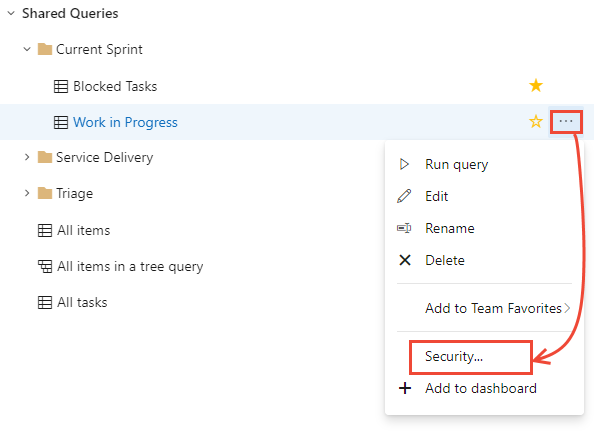
Cambie los permisos para que un miembro del equipo o grupo no pueda editar, eliminar ni cambiar los permisos de la consulta.
Aquí se deniegan los permisos para el grupo Denegar acceso.
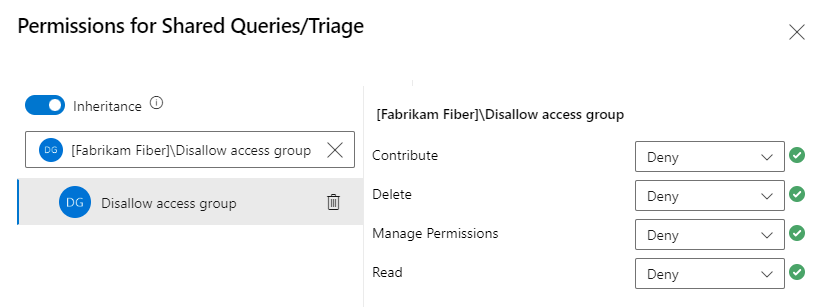
Artículos relacionados
Con las consultas, no solo puede enumerar elementos de trabajo, sino que también puede crear gráficos de estado y tendencias y agregarlos a paneles. Puede obtener más información sobre los permisos y el trabajo con consultas en estos recursos: